
લિનક્સ કર્નલ પર લખેલા વિતરણોના ફાયદામાંના એકને વિવિધ ડેસ્કટોપ વાતાવરણ માનવામાં આવે છે. વિવિધ કંપનીઓ દ્વારા ઘણાં તૈયાર ગ્રાફિક શેલ્સ વિકસાવવામાં આવ્યા છે, દરેક વપરાશકર્તા જૂથ હેઠળ તીક્ષ્ણ છે અને ચોક્કસ કાર્યો કરવા માટે. મોટાભાગના પ્લેટફોર્મ્સમાં, આવા શેલમાંથી એક પહેલેથી જ ઇન્સ્ટોલ થઈ ગઈ છે, પરંતુ ડેસ્કટૉપ પર્યાવરણ સાથે એસેમ્બલી પસંદ કરતી વખતે ઘણી નવી અથવા ખોવાઈ જવાનો પ્રયાસ કરે છે. આજે આપણે સૌથી લોકપ્રિય શેલ્સ વિશે વાત કરવા માંગીએ છીએ, તેમની મુખ્ય લાક્ષણિકતાઓ ઉભા કરી છે.
જીનોમ
સૌ પ્રથમ, જીનોમ વિશે કહેવાનું મૂલ્યવાન છે - ડેબિયન અથવા ઉબુન્ટુ જેવા ઘણા વિતરણ માટેના સૌથી લોકપ્રિય માનક ઉકેલોમાંનું એક. સંભવતઃ આ શેલની મુખ્ય લાક્ષણિકતા સંવેદનાત્મક ઉપકરણો માટે સૌથી ઑપ્ટિમાઇઝ મેનેજમેન્ટ છે. જો કે, આ હકીકતને રદ કરતું નથી કે મુખ્ય ઇન્ટરફેસ પણ ઉચ્ચ સ્તર પર કરવામાં આવે છે, તે ખૂબ આકર્ષક અને અનુકૂળ માનવામાં આવે છે. હવે માનક ફાઇલ મેનેજર નોટિલસ છે, જે તમને ટેક્સ્ટ ફાઇલો, ઑડિઓ, વિડિઓ અને છબીઓનું પૂર્વાવલોકન કરવા દે છે.
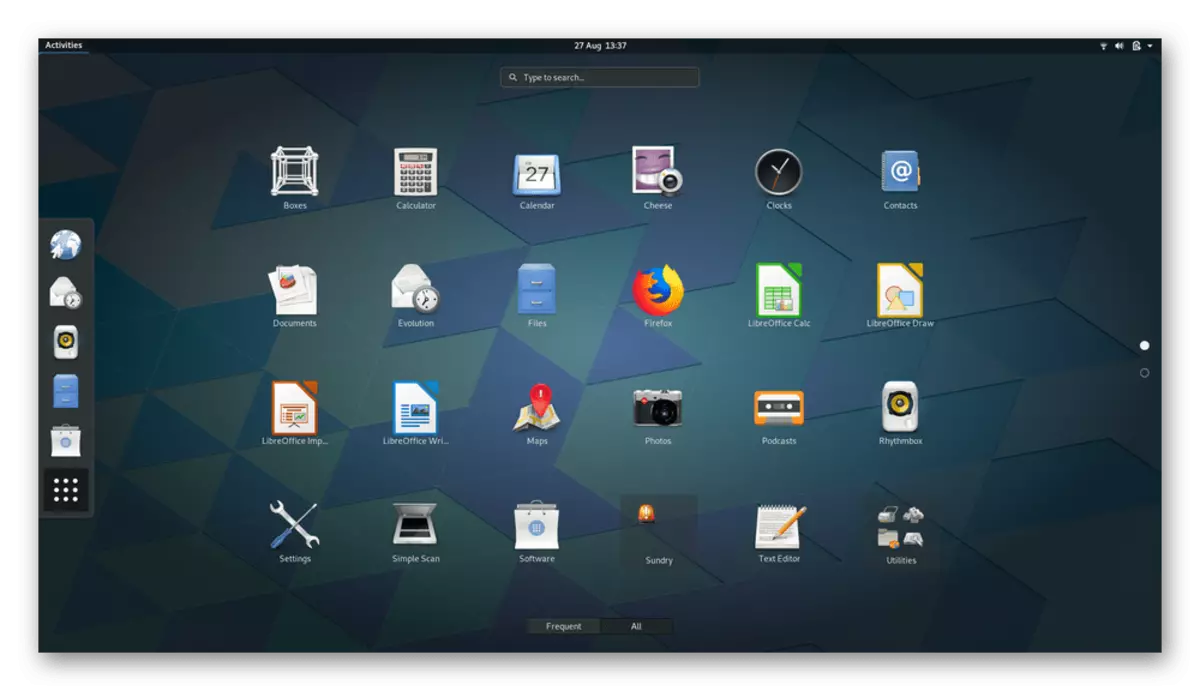
જીનોમમાં માનક કાર્યક્રમોમાં ટર્મિનલ ઇમ્યુલેટર, એક જીએડિટ ટેક્સ્ટ એડિટર, વેબ બ્રાઉઝર (એપિફેની) છે. આ ઉપરાંત, ત્યાં એક ઇમેઇલ કંટ્રોલ પ્રોગ્રામ, મલ્ટિમીડિયા પ્લેયર, છબીઓ જોવા માટેનો એક સાધન અને વહીવટ માટે ગ્રાફિક ઇન્સ્ટ્રુમેન્ટ્સનો સમૂહ છે. આ ડેસ્કટૉપ પર્યાવરણના ગેરફાયદા માટે, તેમાંના ભાગમાં તમે દેખાવને સેટ કરવા માટે, તેમજ ઘણાં બધા RAM ખોલવા માટે ટ્વીકના વધારાના ઘટકને ઇન્સ્ટોલ કરવાની જરૂરિયાતને નોંધી શકો છો.
KDE.
KDE એ ફક્ત ડેસ્કટૉપ પર્યાવરણ નથી, પરંતુ બહુવિધ પ્રોગ્રામ્સનો સમૂહ જ્યાં શેલને પ્લાઝ્મા કહેવામાં આવે છે. KDE એ સૌથી વધુ વૈવિધ્યપૂર્ણ અને લવચીક સોલ્યુશનને યોગ્ય રીતે માનવામાં આવે છે જે વપરાશકર્તાઓને એકદમ અલગ કેટેગરીઝથી ઉપયોગી થશે. સમાન જીનોમનું ઉદાહરણ લો, જેના વિશે આપણે પહેલાથી જ કહ્યું છે, - તે અન્ય શેલ્સની જોડીની જેમ, દેખાવને ગોઠવવા માટે એક વધારાનો ટૂલ સ્થાપિત થયેલ છે. વિચારણા હેઠળના ઉકેલમાં, "સિસ્ટમ પરિમાણો" મેનૂમાં તમને પહેલાથી જ અસ્તિત્વમાં છે તે બધું. વેબ બ્રાઉઝરને પ્રી-લૉન્ચ કર્યા વિના, વિજેટ્સ, વોલપેપર્સ અને તે સીધા જ વિંડોમાંથી તે ડાઉનલોડ અને તે પણ ઉપલબ્ધ ડાઉનલોડ અને ઇન્સ્ટોલેશન ઉપલબ્ધ છે.
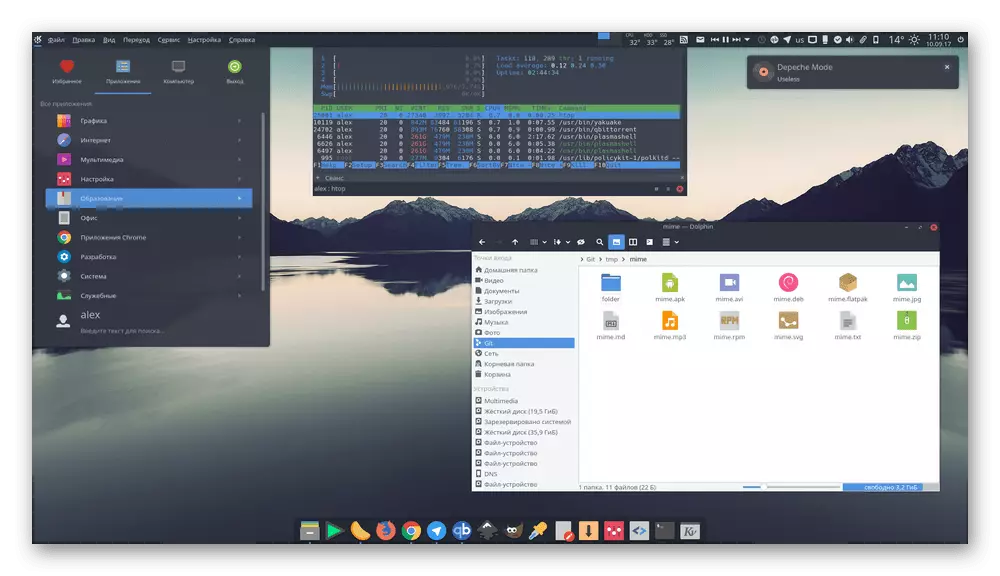
KDE સાથે મળીને, તમને સૉફ્ટવેરનો મુખ્ય સેટ મળે છે, અને તેમાંના કેટલાક ફક્ત આ શેલ માટે વિતરિત કરવામાં આવે છે અને અન્યમાં ઉપલબ્ધ નથી, ઉદાહરણ તરીકે, કેટેરન્ટ ટૉરેંટ ક્લાયંટ અથવા કેડેલલાઇન વિડિઓ એડિટર. આ પ્રકારની સુવિધાઓ ઘણીવાર પસંદ કરતી વખતે સૌથી મહત્વપૂર્ણ ભૂમિકા ભજવે છે. જ્યુસ ઇન્સ્ટોલેશન પછી તરત જ તમામ જરૂરી અને સંપૂર્ણપણે કામ કરવા ઇચ્છે છે, અમે ભારપૂર્વક ભલામણ કરીએ છીએ કે તમે આ વિકલ્પ સાથે પોતાને પરિચિત કરો. જો કે, તે માઇનસ વિના ન હતું. ઉદાહરણ તરીકે, અનુરૂપ ગ્રાફિક શેલ ગ્લોબલ એ સિસ્ટમ સંસાધનોનો એક મોટો વપરાશ છે જે શિખાઉ વપરાશકર્તાઓ માટેના કેટલાક પરિમાણોને સંચાલિત કરવામાં આ જટિલતા છે. Opensuse અને Kubuntu KDE પ્લેટફોર્મ્સ પર, ડિફૉલ્ટ સંપૂર્ણ કાર્યક્ષમતા માટે તરત જ તૈયાર છે.
Loxde
બે અગાઉના ઉકેલો ઘણી બધી RAM નો ઉપયોગ કરે છે અને પ્રોસેસરની માગણી કરે છે, કારણ કે ત્યાં ઘણી વિવિધ વિવિધ અસરો અને એનિમેશન છે. એલએક્સડી ડેસ્કટૉપ પર્યાવરણ ફક્ત લો સિસ્ટમ સંસાધન વપરાશ પર ધ્યાન કેન્દ્રિત કરે છે અને લોકપ્રિય લુબુન્ટુ સરળ એસેમ્બલીમાં માનક તરીકે ઇન્સ્ટોલ કરે છે. શેલ મોડ્યુલર સિદ્ધાંત અનુસાર કાર્ય કરે છે, જ્યાં દરેક ઘટક એકબીજાથી સ્વતંત્ર છે અને તે અલગથી કાર્ય કરી શકે છે. આ પોર્ટિંગ પ્રક્રિયાને વિવિધ પ્લેટફોર્મ્સમાં સરળ બનાવે છે. ઑપરેટિંગ સિસ્ટમ્સ વિશેની રીત દ્વારા: LXDE એ લગભગ તમામ અસ્તિત્વમાંના વિતરણો દ્વારા સમર્થિત છે.
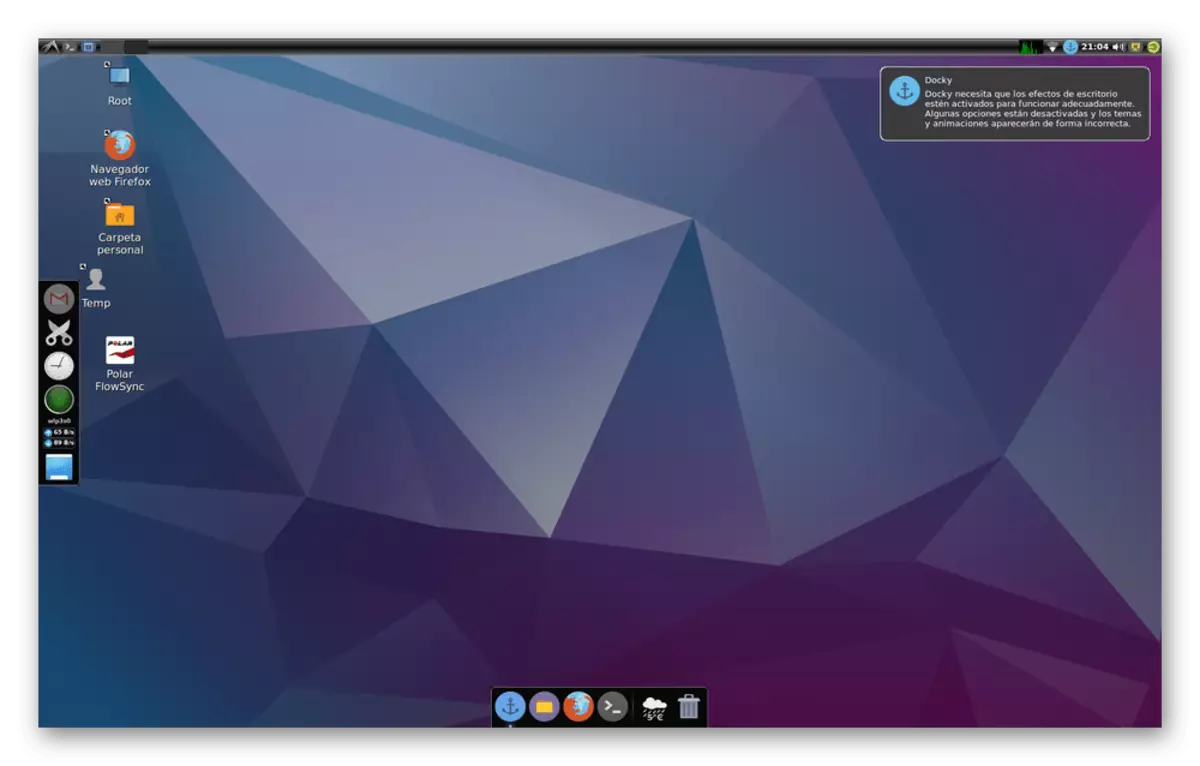
શેલ સાથેના સમૂહમાં, માનક એપ્લિકેશન્સનો સમૂહ ટર્મિનલ ઇમ્યુલેટરનો સમૂહ છે, એક વિંડો અને ફાઇલ મેનેજર, એક આર્કાઇવર, ટેક્સ્ટ એડિટર, છબીઓ જોવા માટેનું એક પ્રોગ્રામ, મલ્ટિમીડિયા પ્લેયર અને સિસ્ટમ સેટ કરવા માટે વિવિધ સાધનો. નિયંત્રણ માટે, શિખાઉ વપરાશકર્તા પણ તેને સરળતાથી તેની સાથે બહાર કાઢશે, પરંતુ LXDE ના કેટલાક દેખાવ અનૈતિક લાગે છે. તેમછતાં પણ, તે સમજવું યોગ્ય છે કે મહત્તમ ઝડપના સંગઠન તરફ આવા નિર્ણય લેવામાં આવ્યો હતો.
Xfce.
લાઇટ ગ્રાફિક્સ શેલોનો વિષય શરૂ કરીને, એક્સએફસીને ચિહ્નિત કરવું અશક્ય છે. Manjaro Linux ના માલિકો આર્ક લિનક્સ પર આધારિત છે, ડિફૉલ્ટ રૂપે, આ ઉકેલ પ્રાપ્ત કરે છે. અગાઉના વર્કસ્ટેશન પર્યાવરણની જેમ, એક્સએફસીઇ ઉચ્ચ ગતિ અને ઉપયોગની સરળતા પર ધ્યાન કેન્દ્રિત કરે છે. જો કે, આ કિસ્સામાં, દેખાવ વધુ આકર્ષક અને મોટાભાગના વપરાશકર્તાઓની જેમ બનાવવામાં આવે છે. આ ઉપરાંત, એક્સએફસીઇ પાસે જૂના પ્રોસેસર મોડલ્સ પર સુસંગતતા સમસ્યાઓ નથી, જે કોઈપણ ઉપકરણ પર શેલનો ઉપયોગ કરવાની મંજૂરી આપશે.
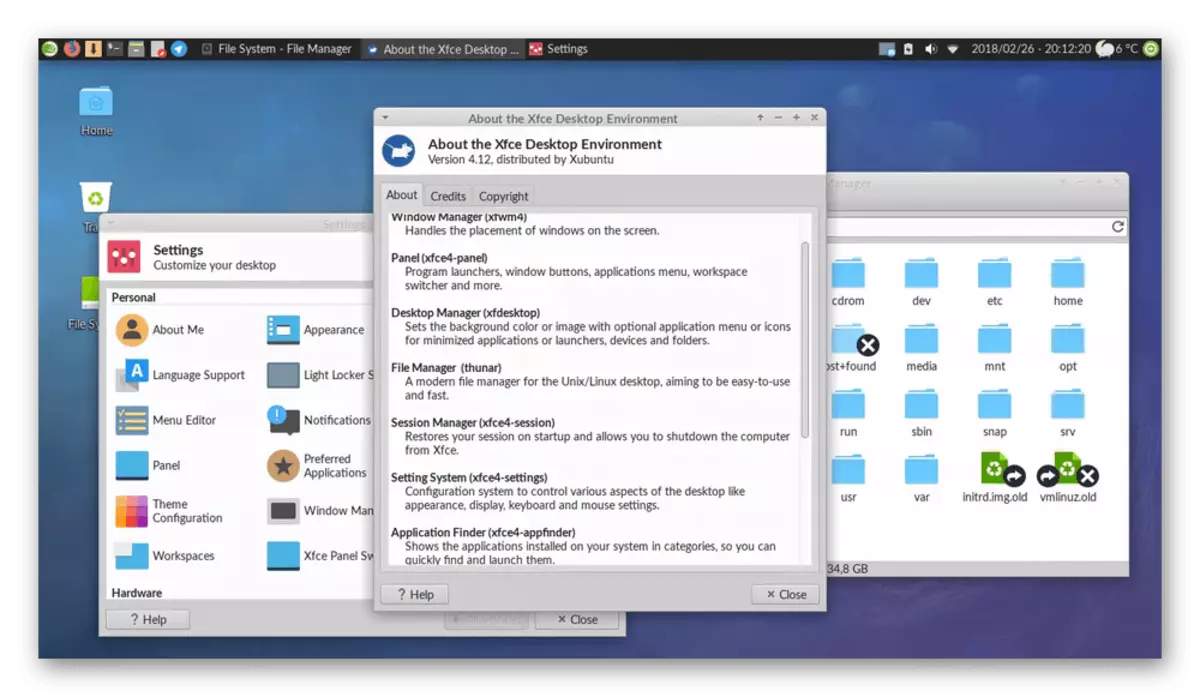
બધા કાર્યાત્મક ઘટકો, જેમ કે સિસ્ટમ સેટિંગ્સ, તે અલગ એપ્લિકેશન્સ તરીકે બનાવવામાં આવે છે, એટલે કે, મોડ્યુલર સિસ્ટમ અહીં લાગુ કરવામાં આવે છે. આ અભિગમ તમને દરેક સાધનને અલગથી સંપાદિત કરીને, પોતાને શેલને ગોઠવવાની મંજૂરી આપે છે. અન્ય ઉકેલોમાં, એક્સએફસીએ સંખ્યાબંધ પ્રમાણભૂત સૉફ્ટવેર અને ઉપયોગિતાઓ એકત્રિત કરી, જેમ કે સત્ર મેનેજર, સેટિંગ્સ મેનેજર, એપ્લિકેશન શોધ, પાવર મેનેજર. વધારાના સૉફ્ટવેરમાં કૅલેન્ડર, વિડિઓ પ્લેયર અને ઑડિઓ, ટેક્સ્ટ એડિટર અને ડિસ્ક રેકોર્ડિંગ ટૂલ છે. આ પર્યાવરણનો એકમાત્ર નોંધપાત્ર ગેરલાભ અન્ય ઉકેલોની તુલનામાં માત્ર એક નાનો પ્રમાણભૂત ઘટકો છે.
સાથી
સાથી જીનોમ 2 ની શાખા બની ગઈ છે, જે હવે હવે સમર્થિત નથી અને જેના કોડને નોંધપાત્ર રીતે ફરીથી બનાવવામાં આવ્યું છે. ઘણી નવી સુવિધાઓ ઉમેરવામાં આવી છે અને દેખાવ બદલાઈ ગયો છે. શેલ ડેવલપર્સે નવા વપરાશકર્તાઓ પર ભાર મૂક્યો હતો, ડેસ્કટૉપ પર્યાવરણની અંદર નિયંત્રણ સરળ બનાવવાનો પ્રયાસ કરી રહ્યો છે. તેથી, સાથીને સૌથી સરળ શેલમાં માનવામાં આવે છે. ડિફૉલ્ટ રૂપે, આ પર્યાવરણ ફક્ત ઉબુન્ટુ સાથીના વિશિષ્ટ સંસ્કરણમાં જ સ્થાપિત થયેલ છે, અને ક્યારેક ઑપરેટિંગ સિસ્ટમ્સના અન્ય સંપાદકોમાં થાય છે. પ્રશ્નનો વિકલ્પ પણ ઘણા પ્રકાશ શેલ્સનો ઉલ્લેખ કરે છે જે ઘણા સિસ્ટમ સંસાધનોનો વપરાશ કરતા નથી.
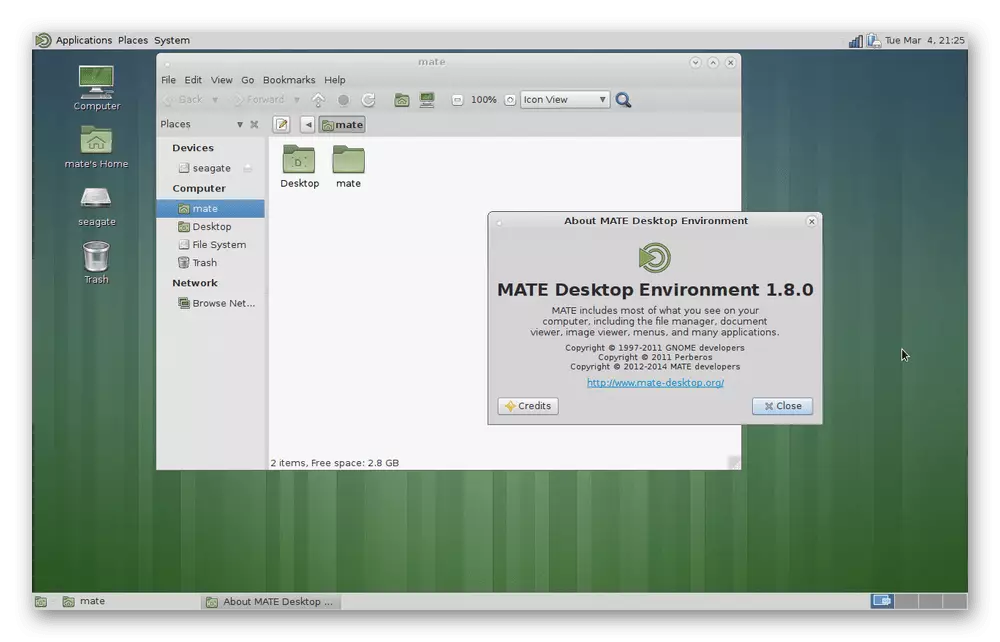
એપ્લિકેશન્સનો સમૂહ ધોરણ છે, અને તે જ gnome 2 માટે કીટનો આધાર તરીકે તરીકે, કેટલાક ટૂલ્સ ફોર્ક્સના સ્વરૂપમાં લાગુ કરવામાં આવે છે: ઓપન સપોર્ટનો કોડ બેઝ લેવામાં આવ્યો હતો અને તે નિર્માતાઓ દ્વારા સહેજ બદલાઈ ગયો છે. ડેસ્કટોપ પર્યાવરણ. તેથી, સાથીમાં ઘણા જીએડિટ એડિટરને પ્લુમા કહેવામાં આવે છે અને તેમાં કેટલાક તફાવતો શામેલ છે. આ માધ્યમ હજુ પણ વિકાસ તબક્કામાં છે, અપડેટ્સ ઘણી વાર બહાર આવે છે, ભૂલો તાત્કાલિક સુધારાઈ જાય છે, અને કાર્યક્ષમતા ફક્ત વિસ્તૃત છે.
તજ
વિન્ડોઝને બદલવા માટે Linux પસંદ કરનારા વપરાશકર્તાઓ વારંવાર પરિચિતતા માટે પ્રથમ પ્લેટફોર્મ નહીં, પણ શ્રેષ્ઠ ગ્રાફિક શેલને પસંદ કરવા માટેની ટીપ્સનો સામનો કરે છે. તજનો સૌથી વાર ઉલ્લેખ કરવામાં આવે છે, કારણ કે તેનું અમલીકરણ વિંડોવૉટ્સ ડેસ્કટૉપ પર્યાવરણ જેવું જ છે અને નવા વપરાશકર્તાઓ દ્વારા ખૂબ જ સરળતાથી mastered છે. શરૂઆતમાં, ફક્ત આ પર્યાવરણમાં લિનક્સ મિન્ટ વિતરિત કરે છે, પરંતુ તે પછી તે સાર્વજનિક રૂપે ઉપલબ્ધ બન્યું છે અને હવે ઘણા વિતરણો સાથે સુસંગત છે. તજમાં વિવિધ વૈવિધ્યપૂર્ણ તત્વો, સમાન વિંડોઝ, પેનલ્સ, મેનેજર અને અન્ય વધારાના પરિમાણોનો સમાવેશ થાય છે.
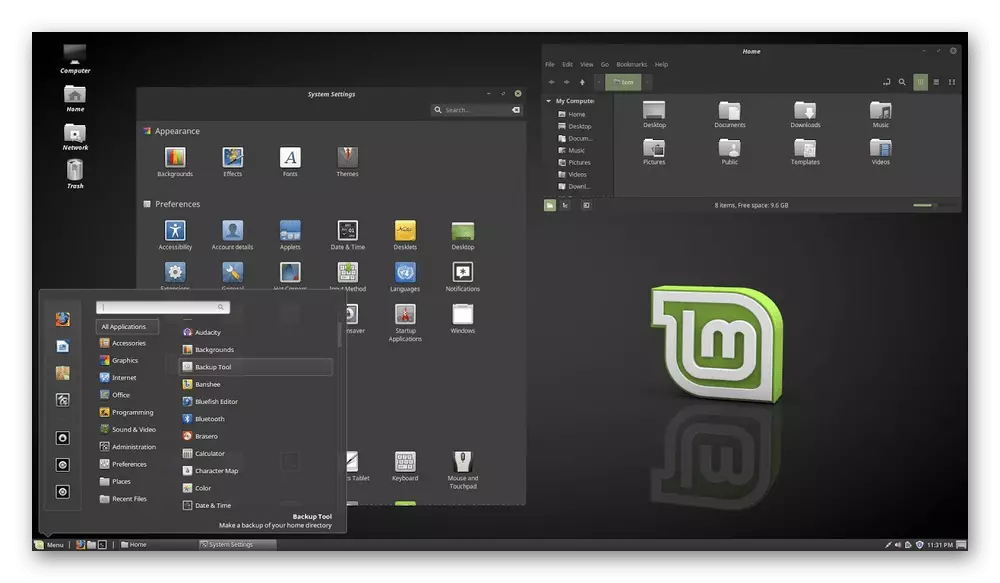
સ્ટાન્ડર્ડ એપ્લિકેશન્સનો મુખ્ય ભાગ GNOME 3 થી શપથ લે છે, કારણ કે તજ આ શેલના કોડ આધાર પર આધારિત છે. જો કે, લિનક્સ મિન્ટના નિર્માતાઓએ પર્યાવરણની કાર્યક્ષમતાને વિસ્તૃત કરવા માટે બ્રાન્ડેડ સૉફ્ટવેરની શ્રેણી ઉમેરી. તજમાં કોઈ નોંધપાત્ર ભૂલો નથી, સિવાય કે કેટલાક વપરાશકર્તાઓ સમયાંતરે કામમાં નાના નિષ્ફળતાઓના ઉદભવનો સામનો કરે છે, જે અમુક ઘટકો અથવા ઑપરેટિંગ સિસ્ટમના ઑપરેશનમાં સમસ્યાઓના ઉપયોગને કારણે હોઈ શકે છે.
બડગી
ત્યાં એક જાણીતા સોલસ વિતરણ છે. પ્લેટફોર્મ સાથે સમાંતર વિકાસકર્તાઓની કંપની બડગી ગ્રાફિક્સ શેલ બનાવવા અને સમર્થન આપવા માટે સંકળાયેલી છે. તદનુસાર, આ ડેસ્કટૉપ પર્યાવરણ ડિફૉલ્ટ રૂપે ઇન્સ્ટોલ કરેલું છે. તે મુખ્યત્વે નવા વપરાશકર્તાઓ માટે સુંદર દેખાવ અને ઉપયોગમાં સરળતા પર તેના પર ધ્યાન કેન્દ્રિત કરે છે. બડગીમાં એક આધાર તરીકે, જીનોમ ટેક્નોલોજીઓ લેવામાં આવી હતી, જે આ શેલના સ્ટેકને એકીકૃત કરવાનું શક્ય બનાવે છે. અલગથી, હું સાઇડ પેનલ રેવેનને ચિહ્નિત કરવા માંગું છું. તેના દ્વારા, બધા મેનુઓ, એપ્લિકેશન્સ અને સેટિંગ્સમાં સંક્રમણ, અને આમાંથી આપણે નિષ્કર્ષ કરી શકીએ છીએ કે રેવેન સૌથી વધુ વિગતવાર પેનલ્સમાંનું એક છે.
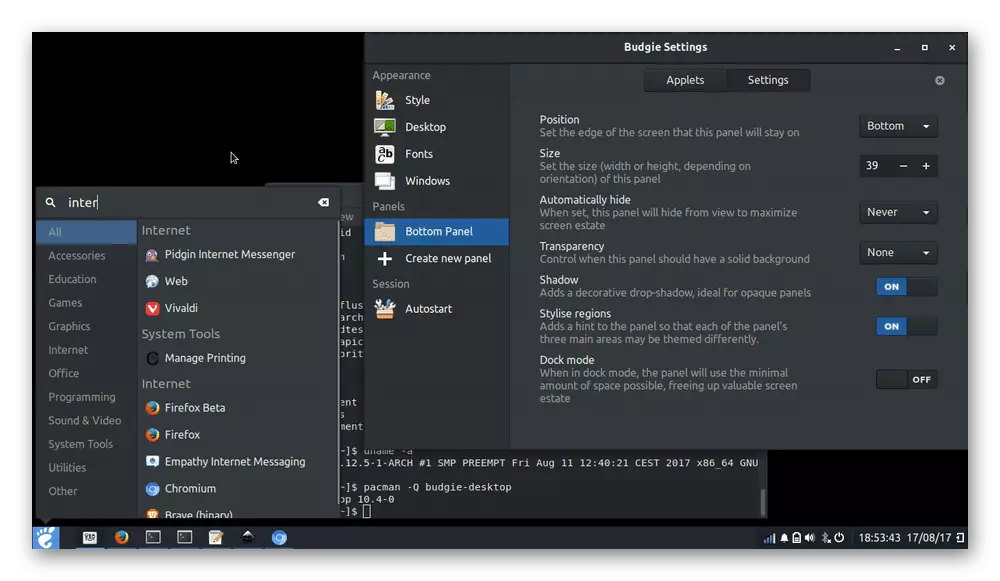
2019 માં, નવા બડગી આવૃત્તિઓ હજી પણ ઉત્પન્ન થાય છે, જ્યાં વિવિધ પાસાઓને અંતિમ સ્વરૂપ આપવામાં આવે છે અને ભૂલો સુધારવામાં આવે છે. ઉદાહરણ તરીકે, અગાઉના સંસ્કરણોમાં, ઑપરેટિંગ સિસ્ટમની ઇમરજન્સી પૂર્ણતા ઘણીવાર થાય છે, પરંતુ હવે આ સમસ્યા સફળતાપૂર્વક વિતરિત કરવામાં આવી છે. માઇનસથી, તમે વર્ચ્યુઅલ ડેસ્કટૉપ સેટિંગ્સ અને આ શેલ સાથે મર્યાદિત સંખ્યામાં સત્તાવાર વિતરણોને ચિહ્નિત કરી શકો છો: હવે ત્યાં ફક્ત ગેકો લિનક્સ, મેનજેરો લિનક્સ, સોલસ અને ઉબુન્ટુ બડગી છે.
આત્મજ્ઞાન
આત્મવિશ્વાસ પ્રોજેક્ટને વિન્ડો વ્યવસ્થાપક તરીકે સ્થાન આપવામાં આવ્યું છે. હાલમાં, આ શેલના ત્રણ સંબંધિત ભાગો છે: ડીઆર 16 - થોડું જૂનું વિકલ્પ, DR17 એ છેલ્લું સ્ટેબલ એસેમ્બલી અને ઇએફએલ (ઇલાલાઇટમેન્ટ ફાઉન્ડેશન લાઇબ્રેરીઝ) છે - ઉપરોક્ત એસેમ્બલીઝના કામને જાળવવા માટે અલગ પુસ્તકાલયો. વિચારણા હેઠળ મેનેજર ઘણી બધી હાર્ડ ડિસ્ક જગ્યા લેતી નથી અને ઉચ્ચ પ્રદર્શન પર ધ્યાન કેન્દ્રિત કરે છે. તે મૂનીસ, બોધિ લિનક્સ અને ઓપનજ્યુમાં પ્રમાણભૂત છે.
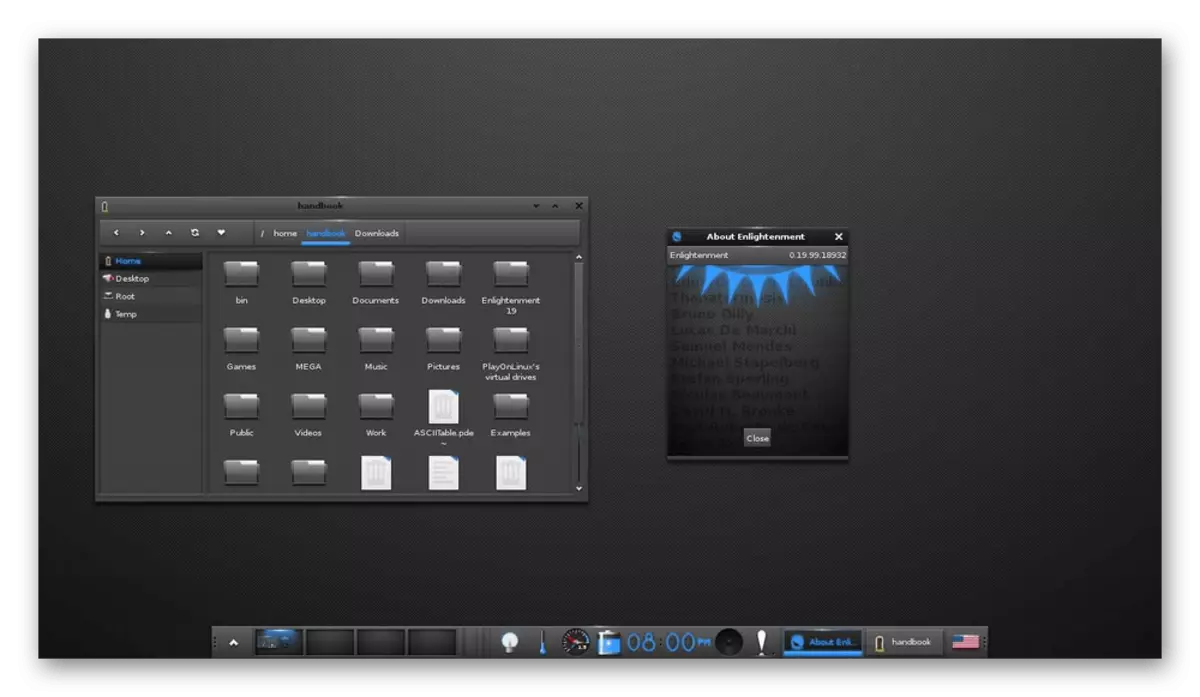
માર્ક હું ડિઝાઇનની વિકસિત પ્રક્રિયા, બધા ડિઝાઇન ઘટકોનું સંપાદનયોગ્ય એનિમેશન, વર્ચ્યુઅલ ડેસ્કટૉપ માટે અદ્યતન સપોર્ટ અને વાંચન અને મેપિંગની સરળતા માટે એક બાઈનરી કોડમાં રજિસ્ટ્રેશન પરિમાણોની રજૂઆત. કમનસીબે, વિંડો મેનેજર ઇલાઇટમેન્ટની પ્રારંભિક લાઇનઅપમાં ઘણી એપ્લિકેશનો શામેલ નથી, તેથી તેમાંના મોટાભાગના લોકોને સ્વતંત્ર રીતે ઇન્સ્ટોલ કરવું પડશે.
આઇસડબલ્યુએમ
આઇસવીએમ બનાવતી વખતે, વિકાસકર્તાઓએ સિસ્ટમ સંસાધનોના ન્યૂનતમ વપરાશ અને શેલની લવચીક સેટિંગ પર ધ્યાન કેન્દ્રિત કર્યું છે. આ મેનેજર તે વપરાશકર્તાઓ માટે શ્રેષ્ઠ વિકલ્પ હશે જેઓ સ્વતંત્ર રીતે બધી પર્યાવરણ સેટિંગ્સને રૂપરેખાંકન ફાઈલો દ્વારા સ્પષ્ટ કરવા માંગે છે. આઇસડબલ્યુએમની સુવિધાઓમાંની એક કમ્પ્યુટર માઉસનો ઉપયોગ કર્યા વિના સંપૂર્ણ અનુકૂળ નિયંત્રણની શક્યતા છે.
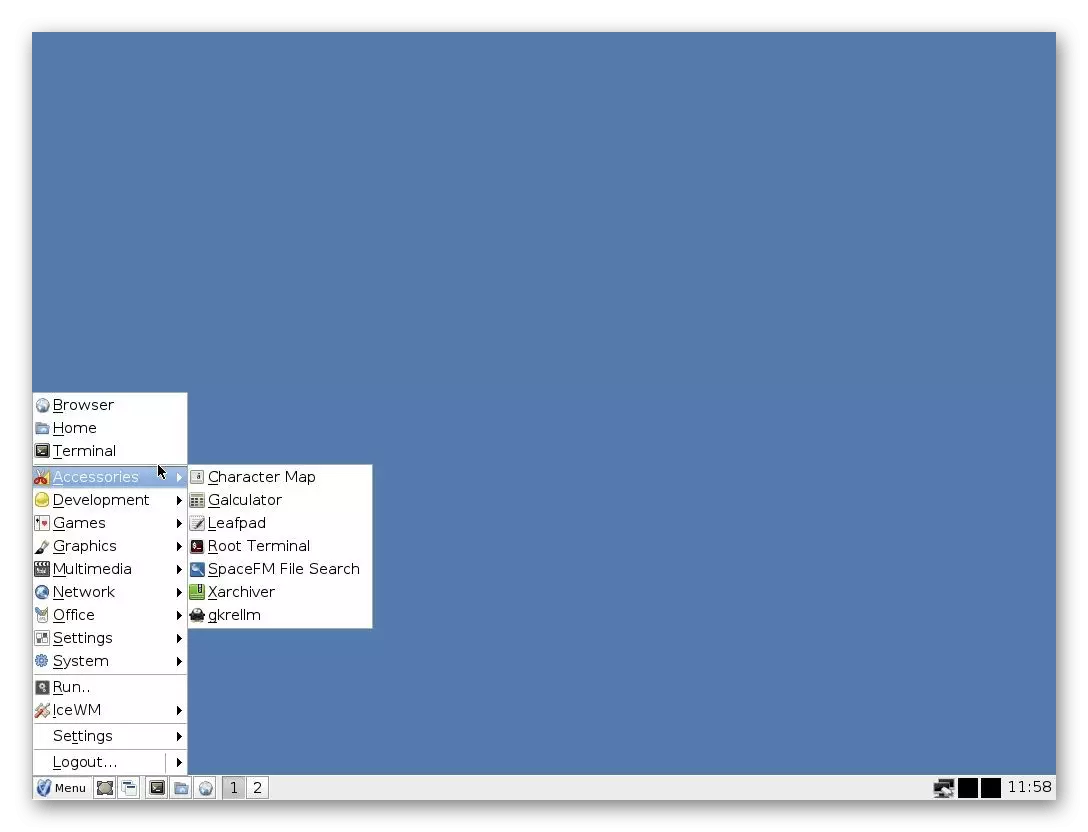
આઇસડબલ્યુએમ શિખાઉ વપરાશકર્તાઓને અનુકૂળ નથી અને જેઓ તરત જ ગ્રાફિક શેલને કામ કરવા માટે તૈયાર થવા માંગે છે. અહીં તમારે ~ / .icewm ડિરેક્ટરીમાં વિશિષ્ટ ફાઇલો બનાવવી, બધું મેન્યુઅલી રૂપરેખાંકિત કરવું પડશે. બધા વપરાશકર્તા રૂપરેખાંકનો આ પ્રકારની છે:
- મેનુ - મેનુ વસ્તુઓ અને માળખું;
- ટૂલબાર - ટાસ્કબારમાં પ્રારંભ બટનો ઉમેરી રહ્યા છે;
- પસંદગીઓ - વિન્ડો વ્યવસ્થાપકના સામાન્ય પરિમાણોને ગોઠવી રહ્યું છે;
- કીઓ - વધારાના કીબોર્ડ શૉર્ટકટ્સની ઇન્સ્ટોલેશન;
- વિનોપ્શન્સ - એપ્લિકેશન મેનેજમેન્ટ નિયમો;
- સ્ટાર્ટઅપ એ એક્ઝેક્યુટેબલ ફાઇલ છે જે કમ્પ્યુટર ચાલુ થાય ત્યારે શરૂ થાય છે.
આજે આપણે લિનક્સ પર આધારિત વિતરણો માટે માત્ર નવ ગ્રાફિક શેલ્સની વિગતવાર તપાસ કરી. અલબત્ત, આ સૂચિ સંપૂર્ણથી દૂર છે, કારણ કે હવે પર્યાવરણની વિવિધ શાખાઓ અને સંમેલનો છે. અમે તેમના વિશે શ્રેષ્ઠ અને સૌથી લોકપ્રિય વિશે કહેવાનો પ્રયાસ કર્યો. ઇન્સ્ટોલ કરવા માટે, સૌ પ્રથમ તે ઇન્સ્ટોલ કરેલા શેલ સાથે ઓએસનું સમાપ્ત સંસ્કરણ પસંદ કરવાની ભલામણ કરવામાં આવે છે. જો ત્યાં આવી શક્યતા નથી, તો માધ્યમની ઇન્સ્ટોલેશન પરની બધી આવશ્યક માહિતી તેના માટે અથવા ઉપયોગમાં લેવાતા પ્લેટફોર્મમાં છે.
